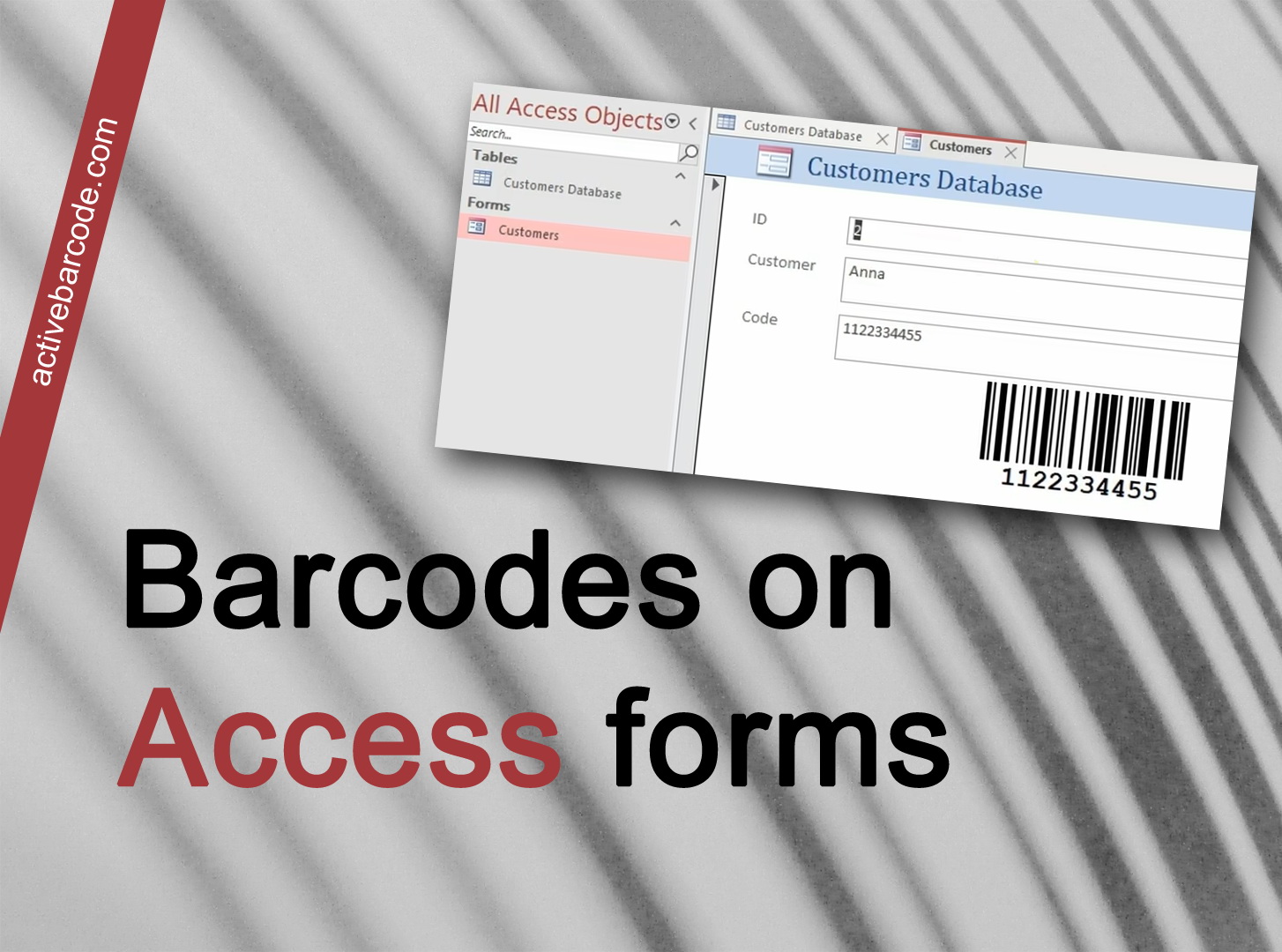Viivakoodit Access-tietokannan lomakkeissa
Access 365, 2024, 2021, 2019, 2016, 2013, 2010
1
Käynnistä ensin Access ja luo uusi tietokanta tai avaa olemassa oleva tietokanta, johon haluat lisätä viivakoodin. Yksinkertainen tietokanta voisi näyttää tältä:
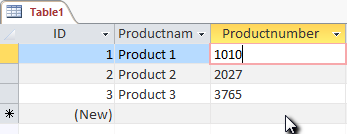
2
Luo seuraavaksi uusi lomake ja lisää ActiveBarcode-ohjausobjekti lomakkeeseen. Tätä varten sinun on oltava suunnittelutilassa.
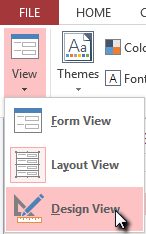
3
Valitse Suunnittelu- välilehti. Napsauta painiketta Lisää ActiveX-ohjausobjekti ohjausobjektien valikoimasta.
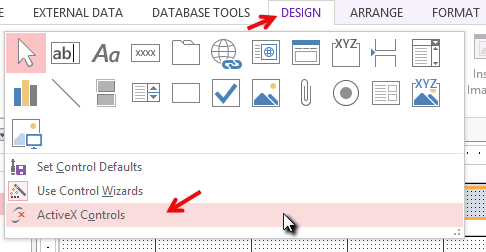
4
Näkyviin tulee valintaikkuna. Valitse ActiveBarcode ja napsauta OK. Nyt viivakoodiobjekti sijoitetaan lomakkeeseesi. Tämä on EAN-128-tyyppinen vakiomallinen viivakoodi. Tämä on oletustyyppi.
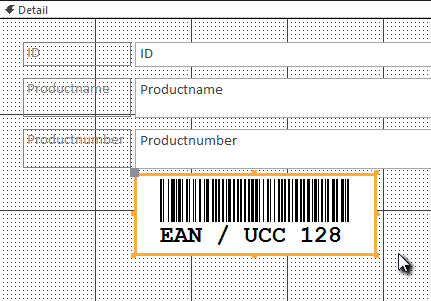
5
Voit nyt muokata tätä viivakoodia. Voit muuttaa tyyppiä, tekstiä, värejä jne. Voit tehdä tämän napsauttamalla hiiren kakkospainikkeella viivakoodin sisällä. Avautuu ponnahdusvalikko: Valitse ActiveBarcode-objekti ja sen jälkeen Ominaisuudet. ActiveBarcode-ominaisuusikkuna avautuu. Voit muokata viivakoodia haluamallasi tavalla.
Voit esimerkiksi muuttaa tyypin mihin tahansa ActiveBarcoden tukemaan viivakoodityyppiin: QR Code, GS1/EAN-128, Data Matrix, GTIN/EAN-13, Code 39, Code 93, GS1-Data Matrix, Code 128, PDF417, DUN-14, EAN-8, EAN-14, EAN-18, ISBN, ITF-14, NVE, PZN8, SCC-14, SSCC-18 ...Seuraavaksi sidomme ohjausobjektien tekstiominaisuuden (viivakoodien sisällön) tietokannan Productnumber- tietokenttään. Valitse Suunnittelu -välilehti. Napsauta Työkalut -valikosta Ominaisuus- painiketta.
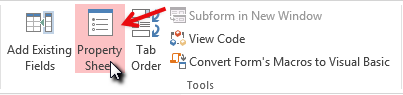
6
Etsi kohta Control Source (Ohjauslähde) ja muuta se Productnumber (Tuotenumero)-kohdaksi. Tämä on tietojen sidonta:
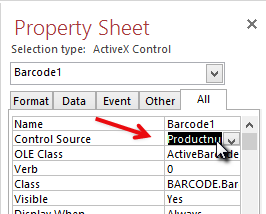
7
Sulje nyt lomakkeen suunnittelutila ja katso tulos avaamalla lomake:
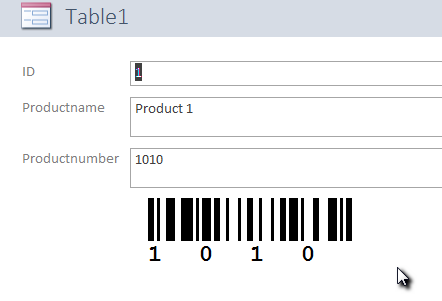
8
Viivakoodiohjaus on sidottu tietokantakenttään ja näyttää nykyisen tietojoukon tuotenumeron EAN-128-viivakoodina.